效果图:
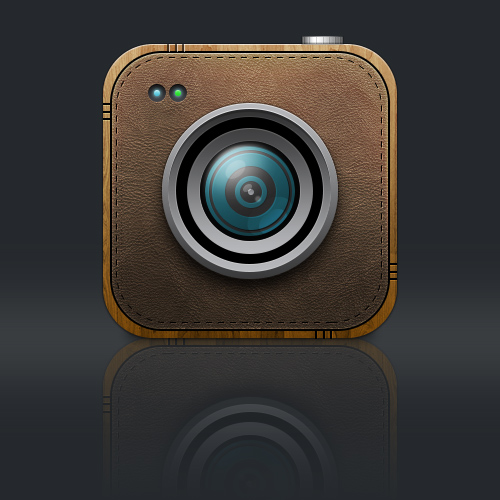
首先新建一个画布 ,菜单栏点击 文件-新建:新建一个500×500的画布。
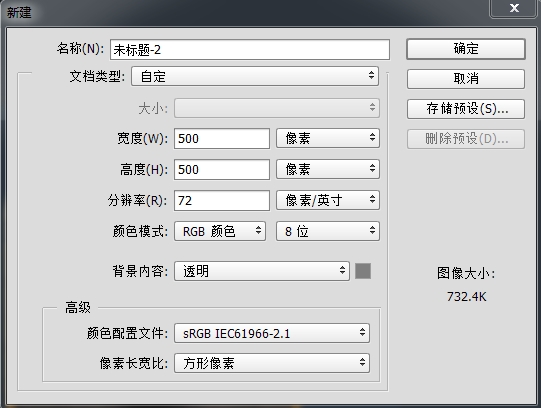
新建图层, 填充颜色:#25292d。
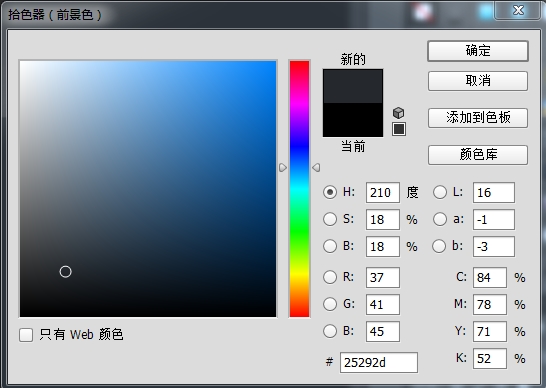
点击拾色器设置前景色:#b0b0b0, 点击工具栏的矩形工具在画布中,画一个高50像素宽随意的矩形。
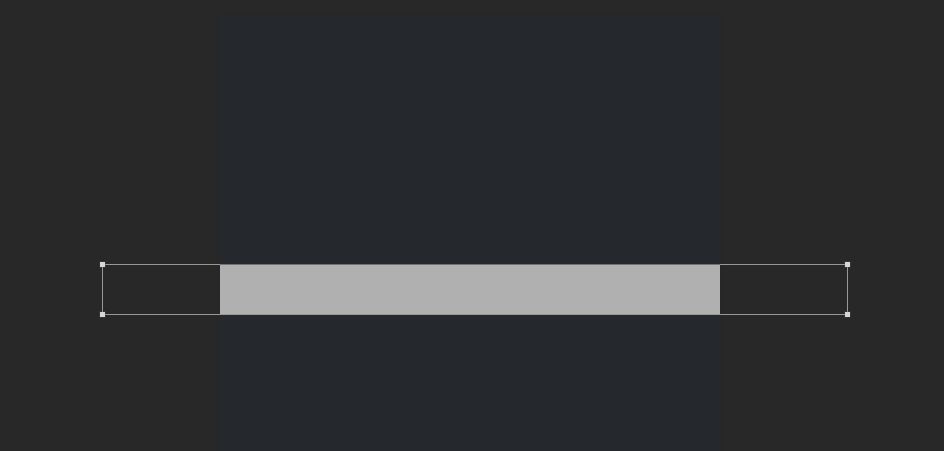
右键点击矩形图层栅格化图层,菜单栏点击滤镜-模糊-高斯模糊 半径30像素。
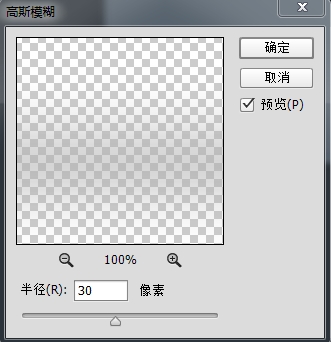
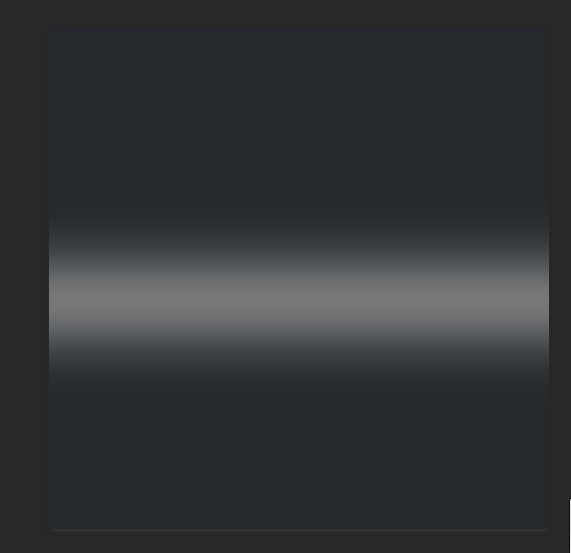
设置矩形图层不透明度数值25%。
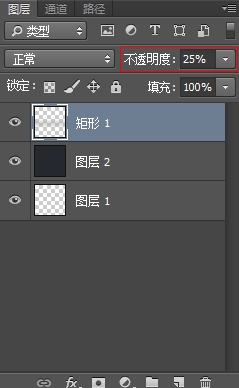
选择移动工具调整矩形图层位置偏下一点。
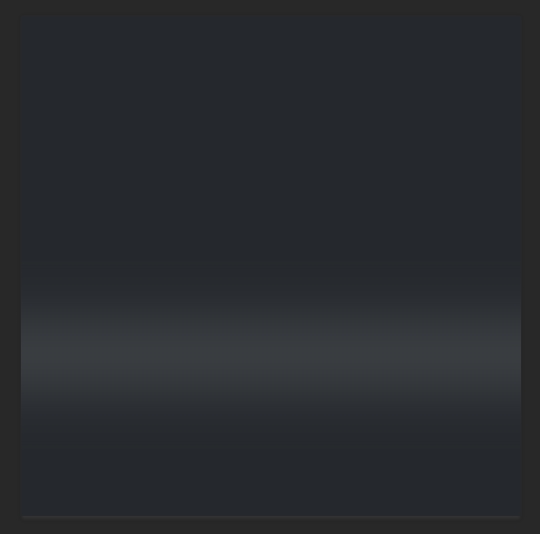
点击工具栏的圆角矩形工具,设置工具选项栏, 填充颜色:#d6ad79 ,宽度294,像素高度294,像素/半径50像素,在画布上画个圆角矩形。


选中圆角矩形1图层,点击图层面板下方添加图层样式按钮,给圆角矩形1图层添加图层样式。

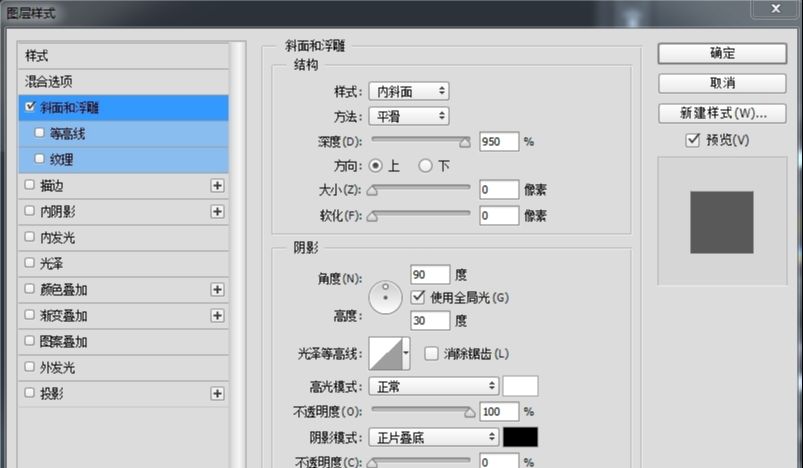
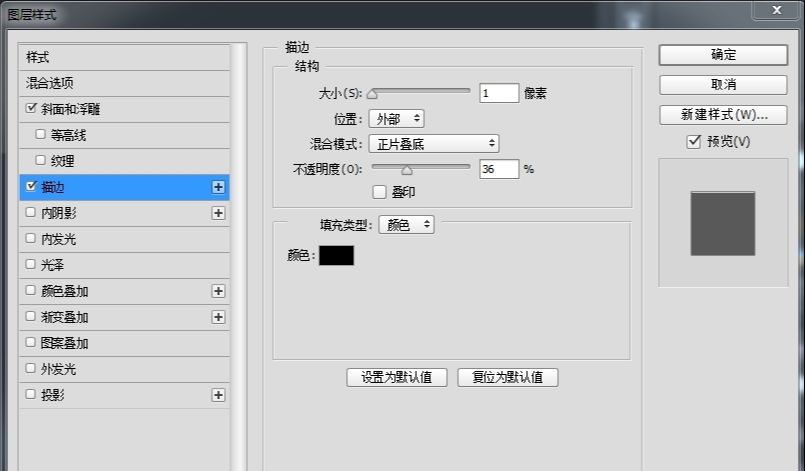
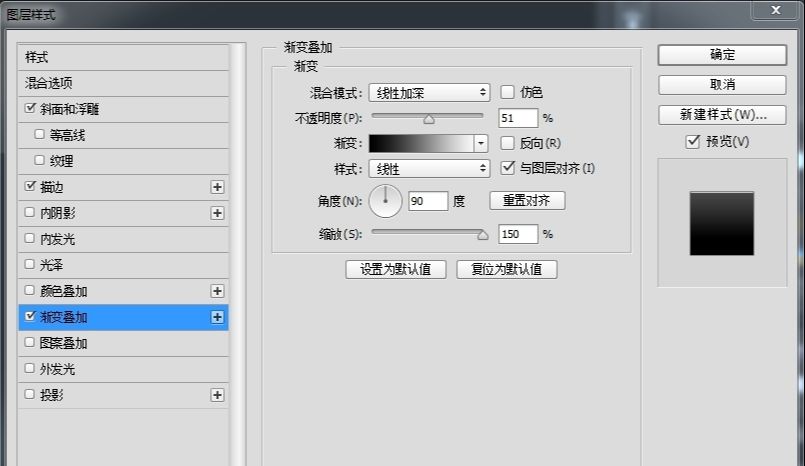
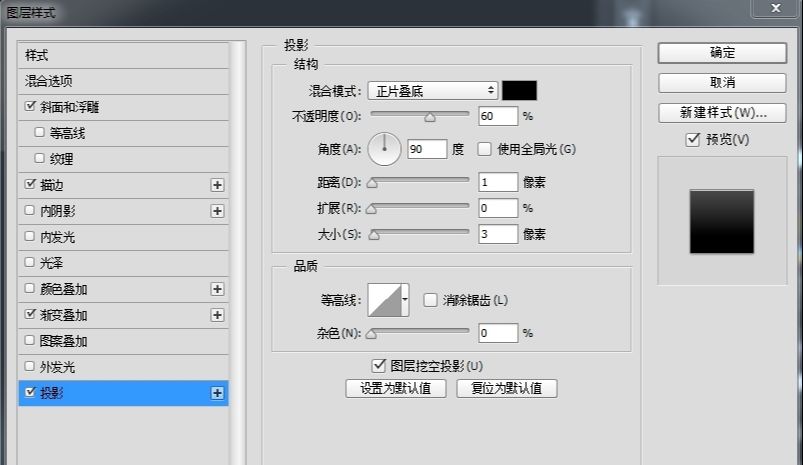
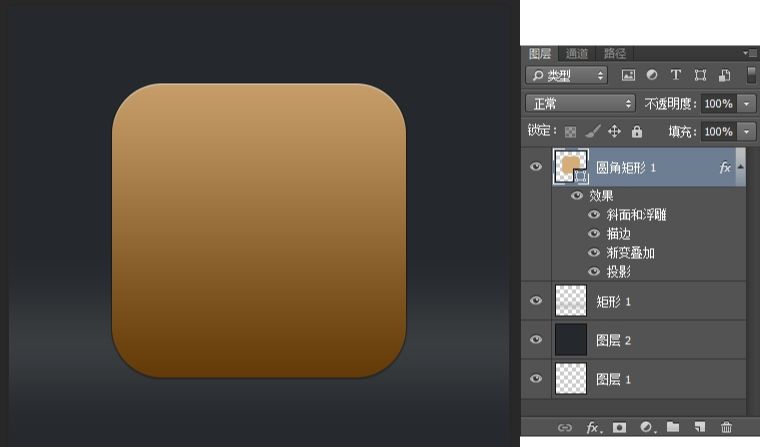
打开木板素材。
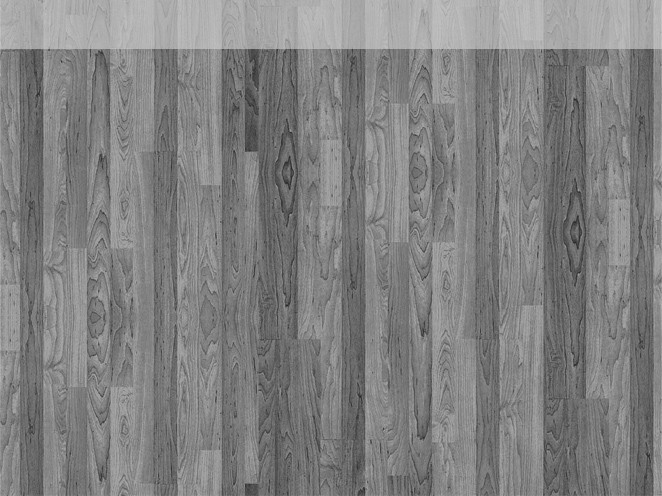
选中木板图层,点选图层混合模式,选择叠加。
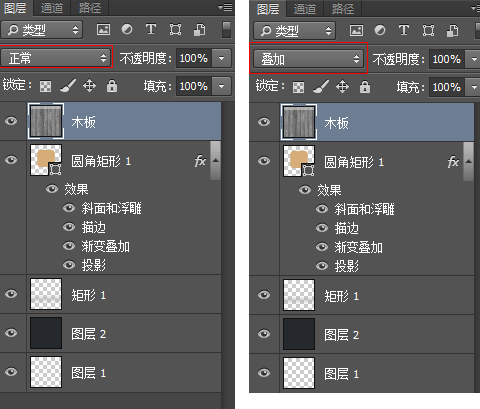
微调画布中木板位置居中,在选中木板图层的情况下 ,按住键盘Ctrl键鼠标点击圆角。
矩形1图层缩览图载入选区,然后点击图层面板下方的添加。
图层蒙板按钮为木板图层添加图层蒙板。
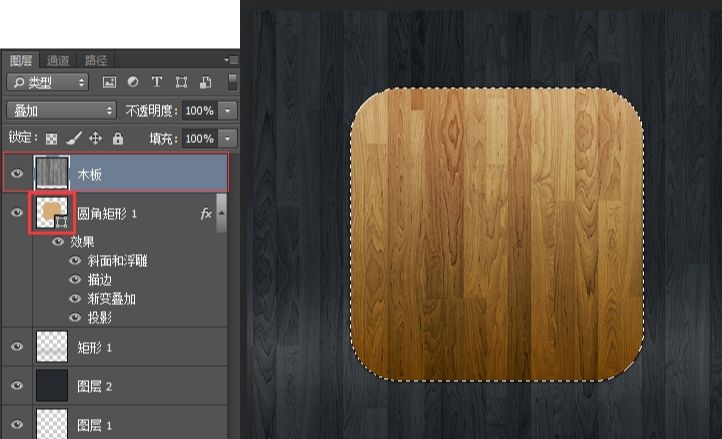
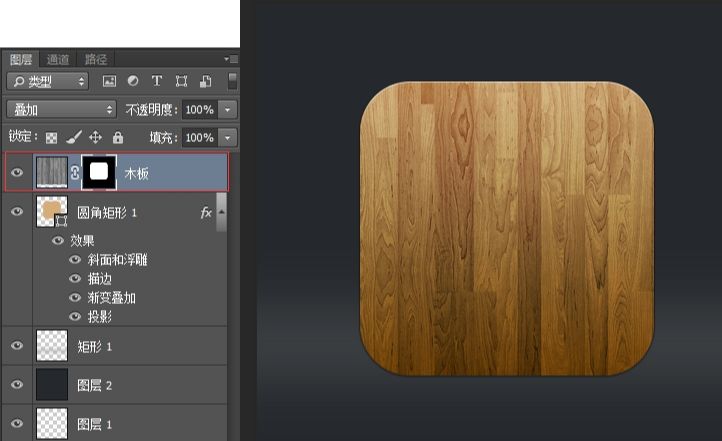
再次点击工具栏的圆角矩形工具,设置工具选项栏 ,填充颜色:#483c2e,宽度276,高度276,半径50,画一个小点的圆角矩形。
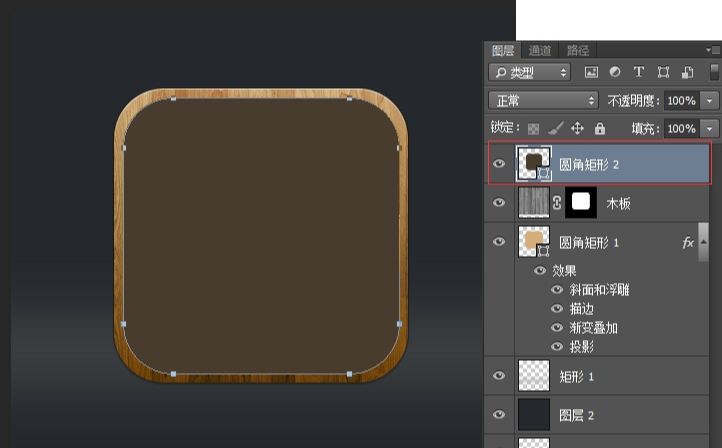
选中圆角矩形2图层点击图层面板下方添加图层样式按钮。
给圆角矩形2图层添加图层样式。
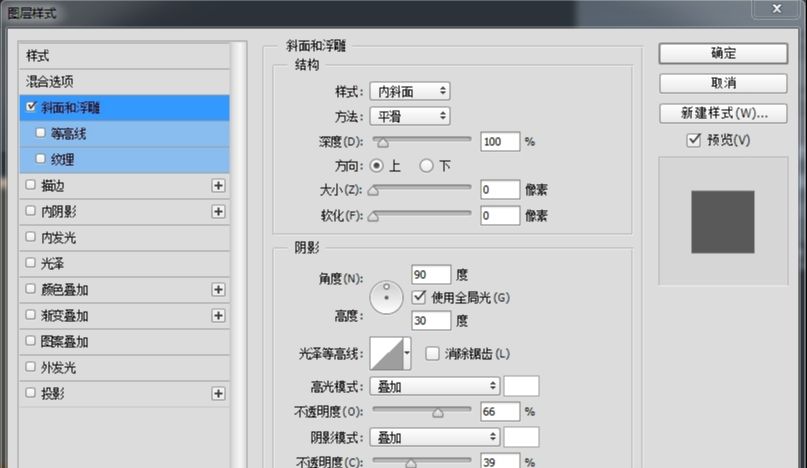
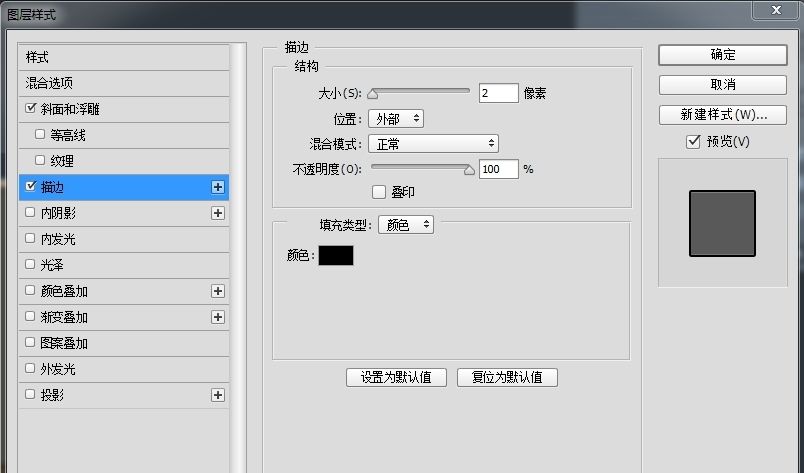
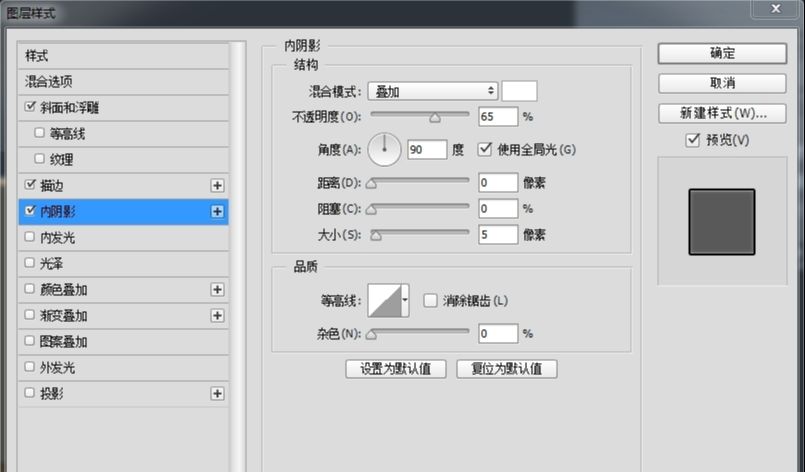
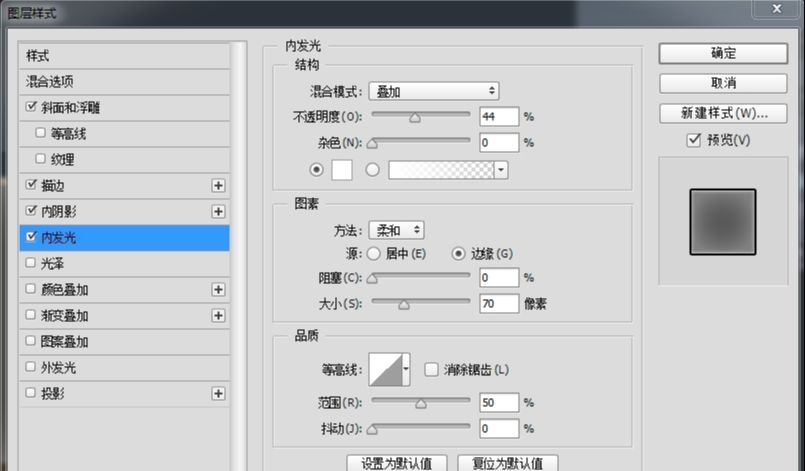
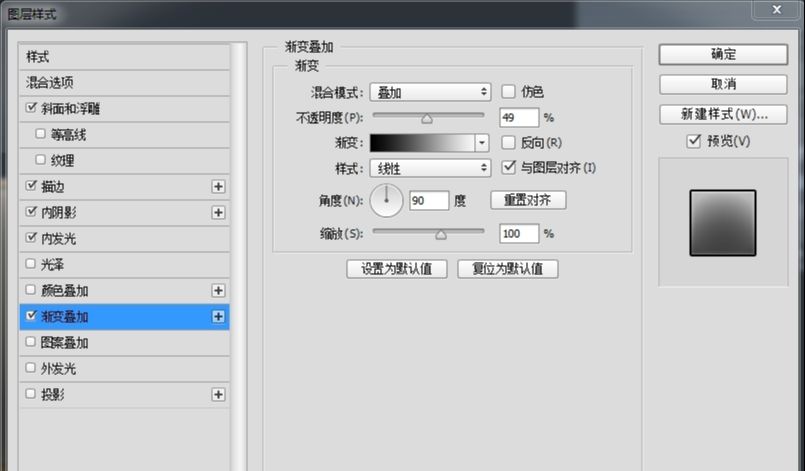
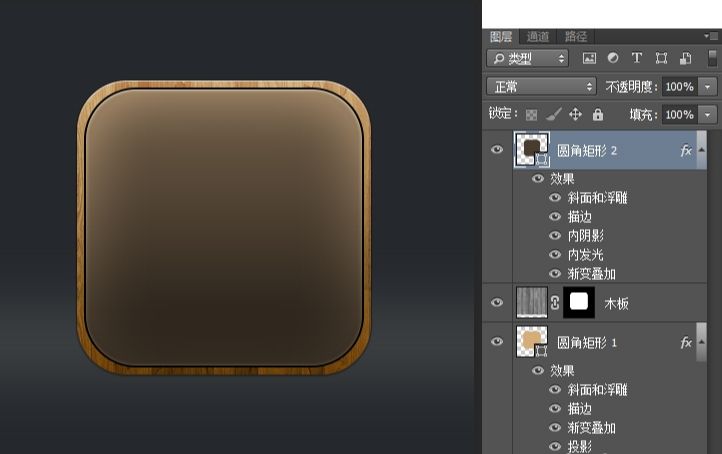
新建图层 ,选择工具栏的画笔工具 ,设置画笔大小:350 ,硬度20%。
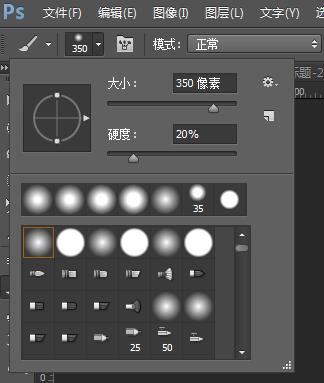
在画布差不多中间位置画个圆调整图层3不透明度72%。
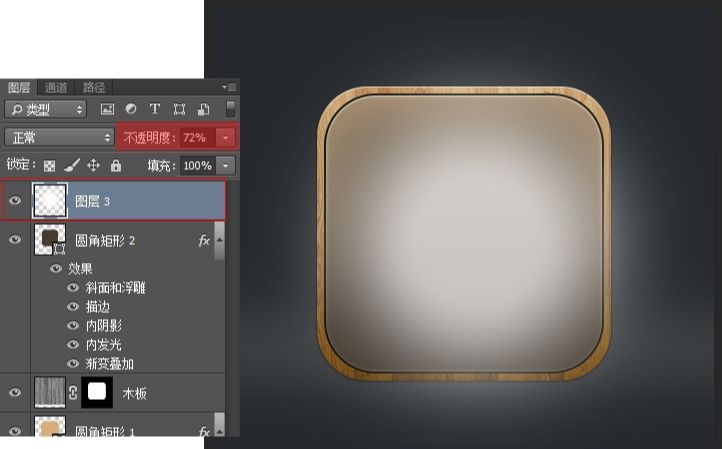
更改图层3图层混合模式选择叠加。
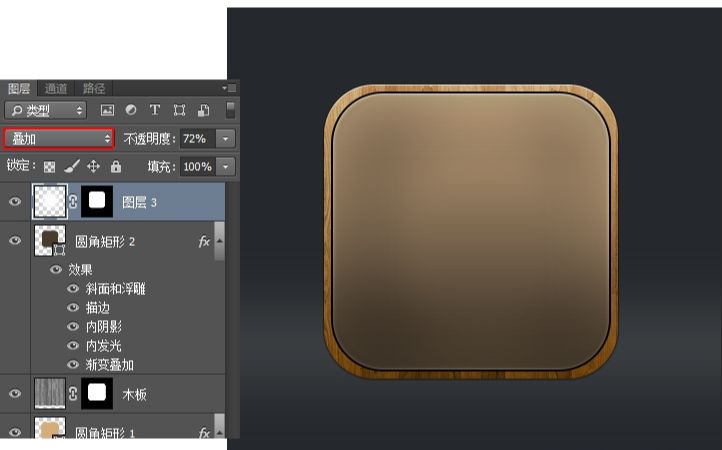
在选中图层3的情况下,按住键盘Ctrl键鼠标点击圆角矩形2图层缩,览图载入选区。

然后点击图层面板下方的添加图层蒙板按钮 ,为图层3添加图层蒙板。
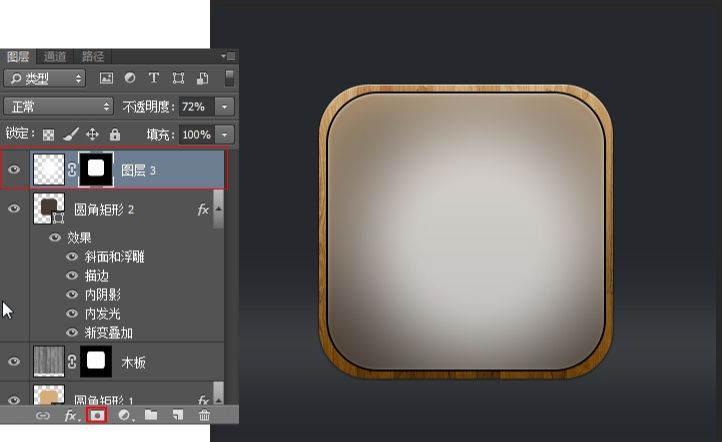
打开皮革纹理素材。

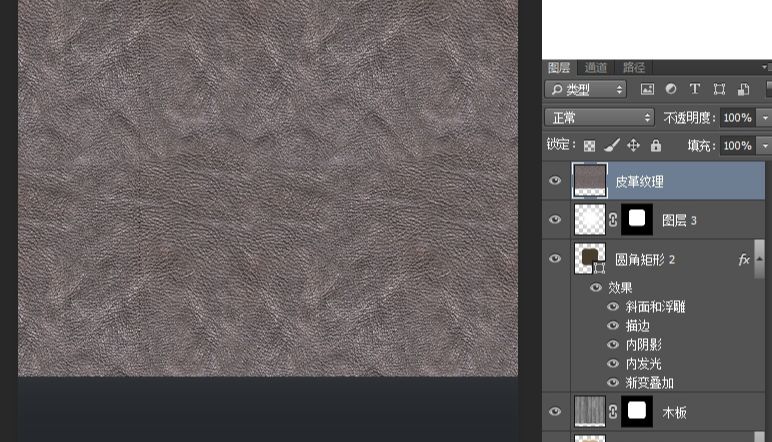
选中皮革纹理层,点选图层面板下方,创建新的填充或调整图层按钮,选择曲线,点剪切按钮,把曲线调整剪切到皮革纹理图层。
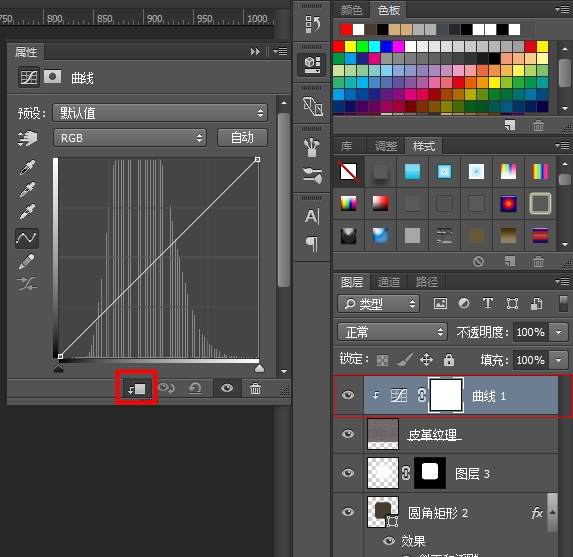
设置曲线参数。
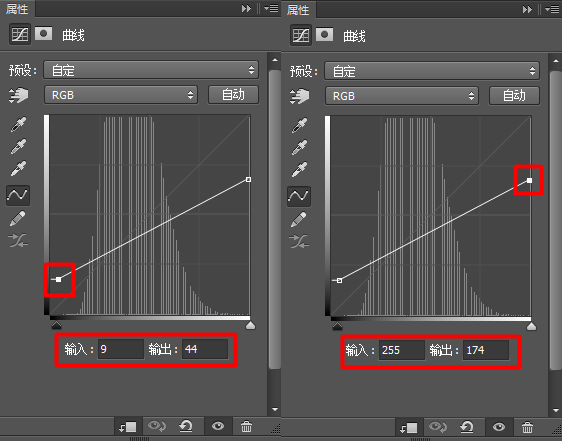
选中皮革纹理图层更改图层混合模式选择叠加。
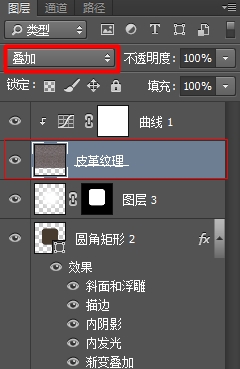
选中皮革纹理图层 ,按住键盘Ctrl键, 鼠标点击圆角矩形2缩览图载入选区。
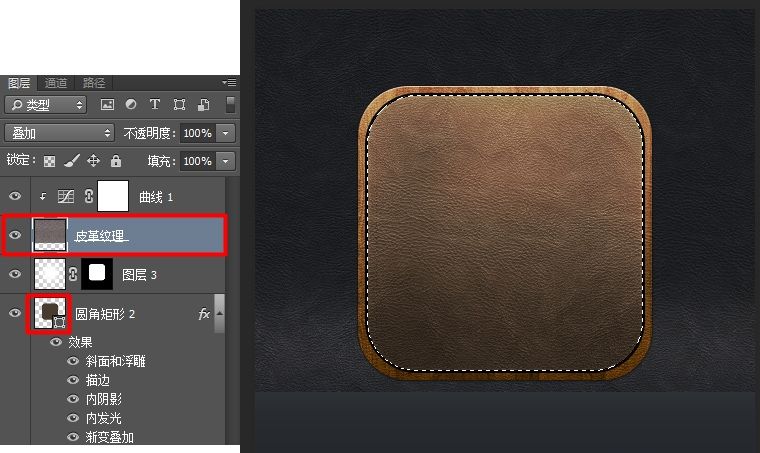
点击图层面板下方的添加图层蒙板按钮,为皮革纹理图层添加图层蒙板。
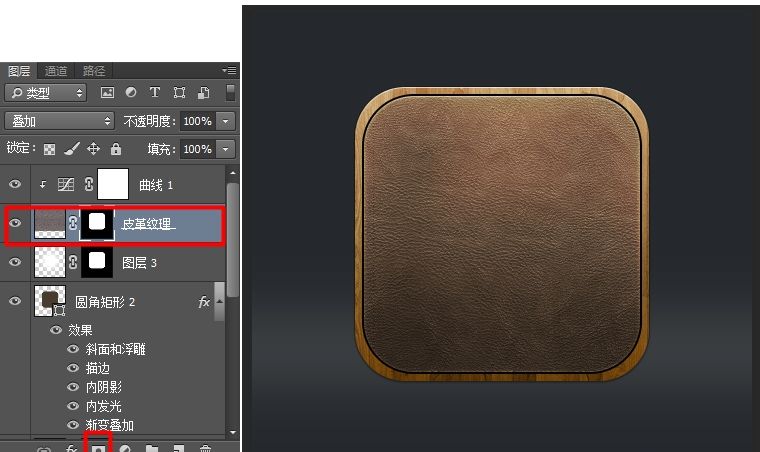
接下来制作皮革的缝纫线,点击工具栏的圆角矩形工具, 设置工具选项栏, 填充改成无颜色。
再点选设置形状描边类型,选择第二个虚线,然后再点更多选项设,虚线的间隙数值6。

设置形状描边宽度数值1点就可以了。
设置形状高度266宽度266 ,半径还是50像素。


在画布中点一下, 画出一个比皮革纹理层小一点点的虚线框,双击虚线图层名称重命名为缝纫线。
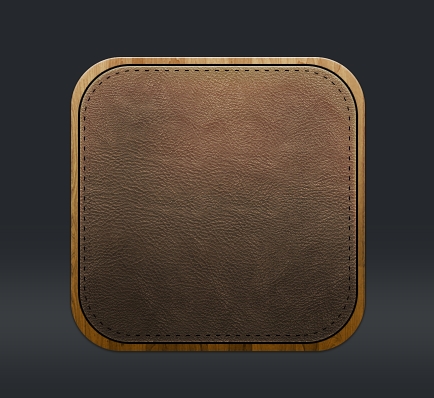

为了让缝纫线更逼真给它添加图层样式。
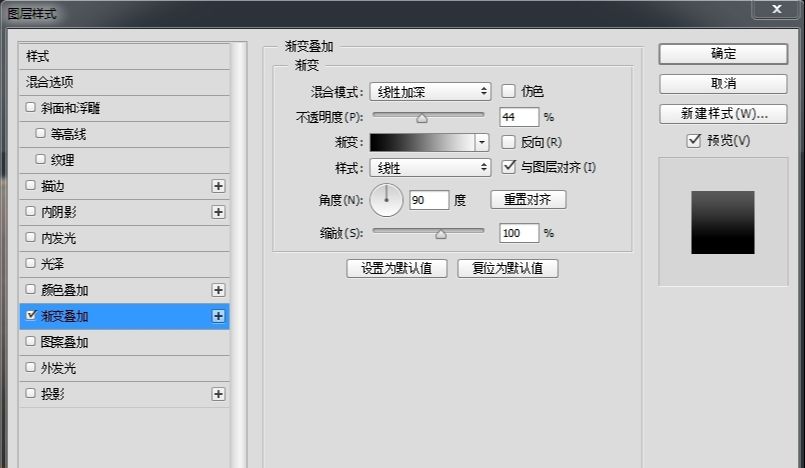
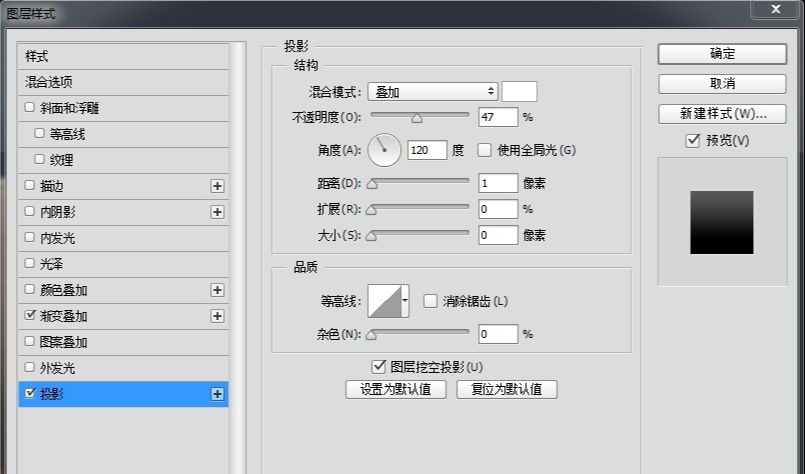
接下来制作木框上的四个方向小凹槽。
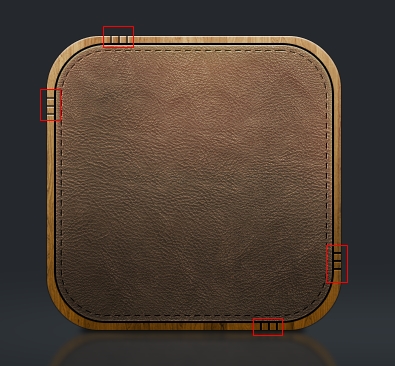
点击工具栏的直线工具, 设置工具选项栏 ,填充黑色。
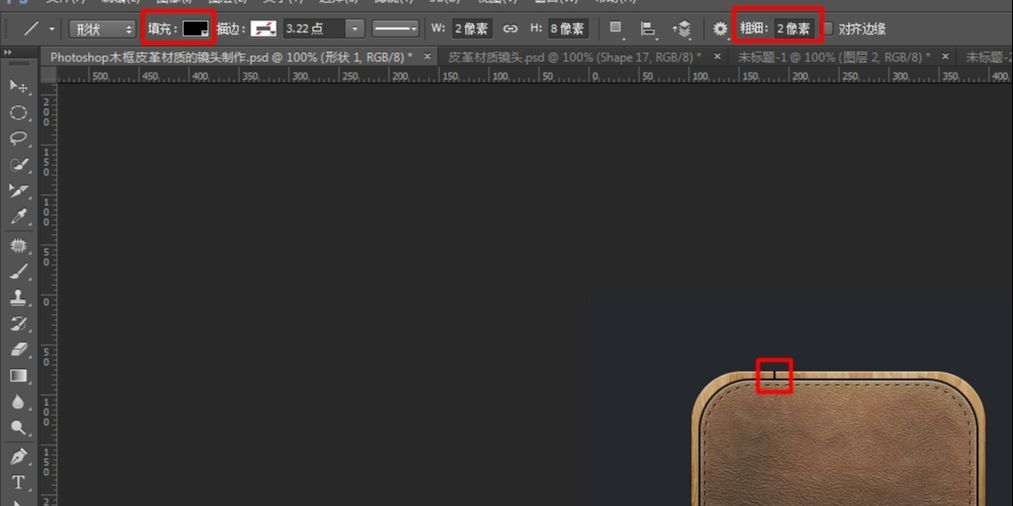
在木框上画条小黑线,再添加图层样式投影,设置参数。
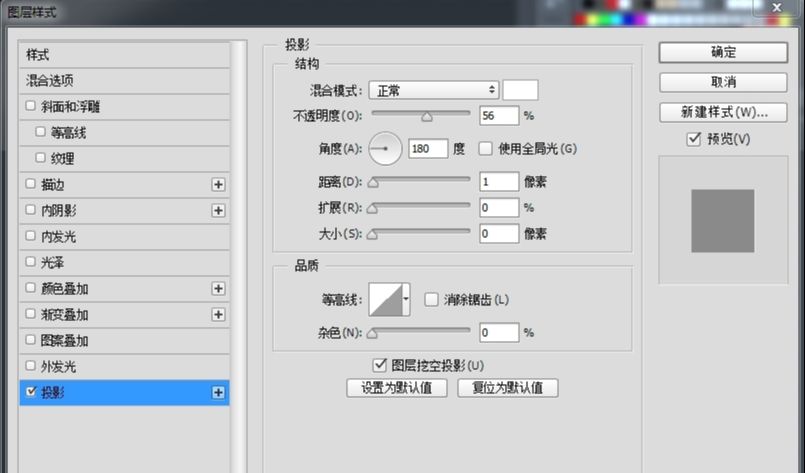
按键盘上Ctrl+J拷贝形状1图层, 按两次 拷贝两个图层 。
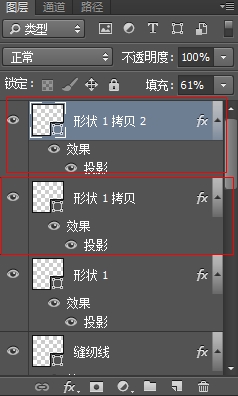
点击工具栏的移动工具 ,选中形状1拷贝图层按键盘上的方向键。
向右移动几个像素之后,选中形状1拷贝2图层向左移动几个像素。

点图层面板下方创建新组,然后把形状1图层和两个拷贝的图层拖进新建组里给组,重命名小凹槽。
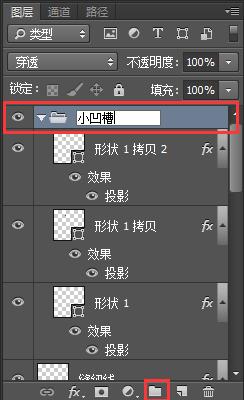
Ctrl+J拷贝小凹槽组得到小凹槽拷贝组, 把小凹槽拷贝组重命名为小凹槽1,选择工具栏的移动工具移动小凹槽组到相应位置。
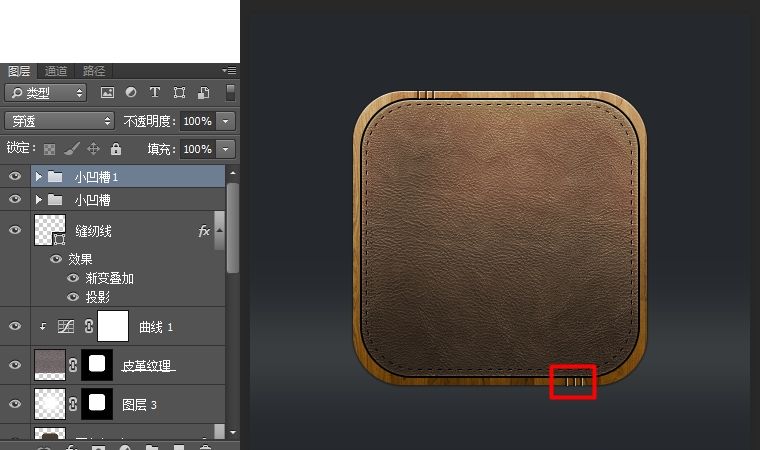
修改小凹槽1组里的所有图层的投影样式参数, 设置参数。
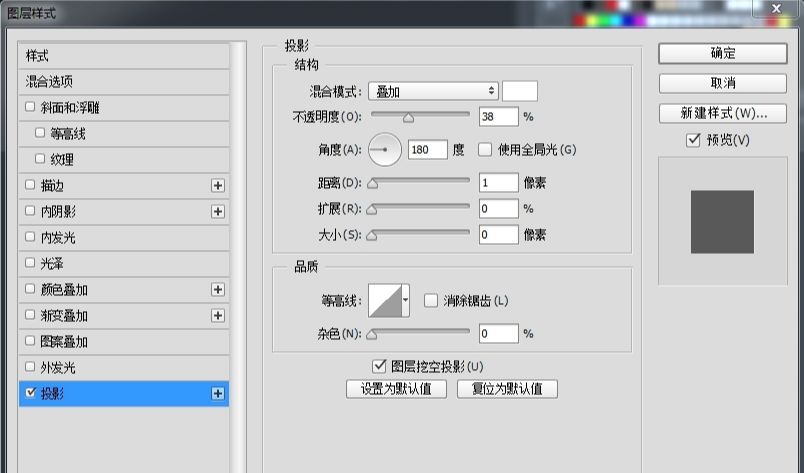
按Ctrl+J键拷贝小凹槽1组 ,重命名为小凹槽2 ,按Ctrl+T调出自由变换,旋转90度 之后移动到相应位置。
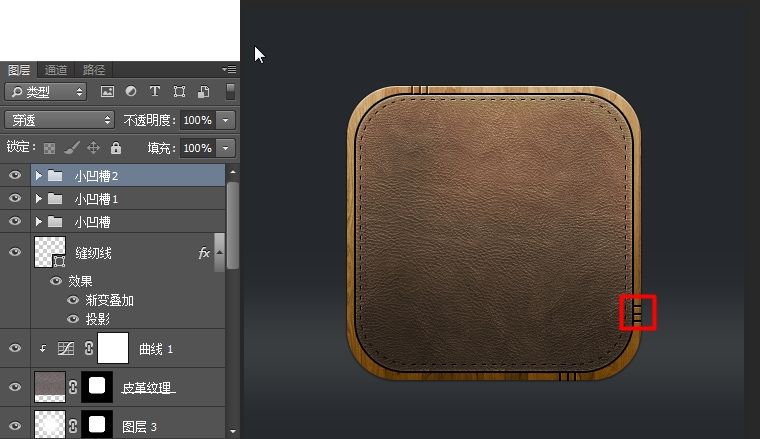
然后修改小凹槽2组里的所有图层的投影样式,里面的角度改为90度,其他参数不用动。
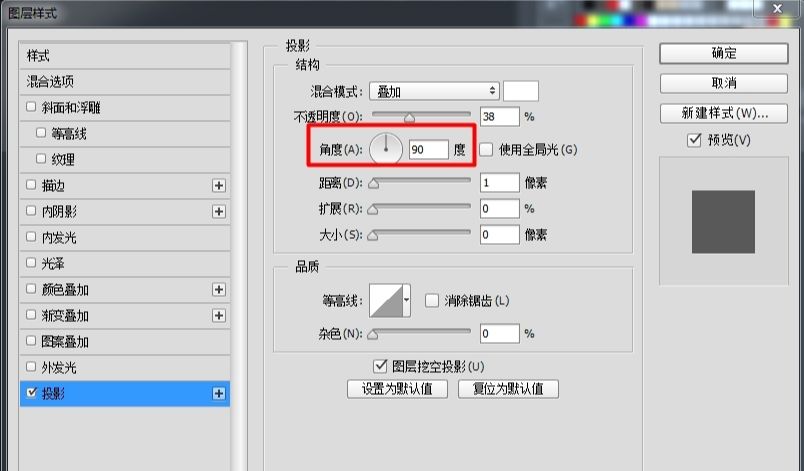
再按Ctrl+J拷贝小凹槽2组 ,重命名为小凹槽3, 在移动到相应位置。
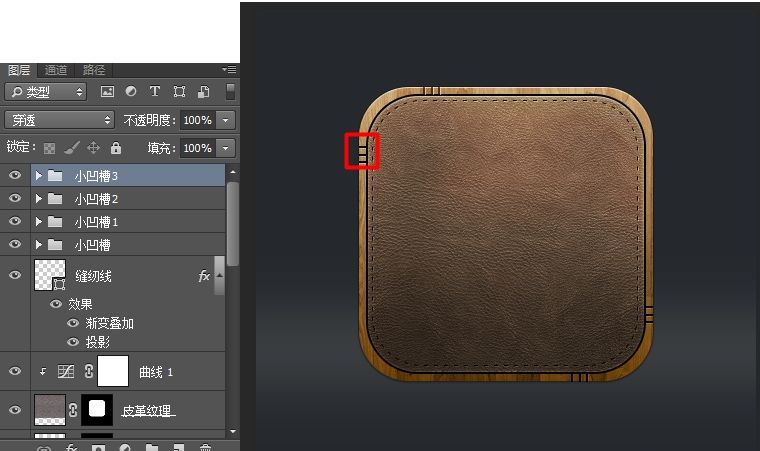
接下来中心圆形镜片,点击工具栏的椭圆工具 ,设置工具选项栏, 填充颜色#b8b9bc ,描边禁用,宽度176像素 ,高度176像素, 新建图层, 在画布上点一下画个正圆位置居中得到椭圆1。
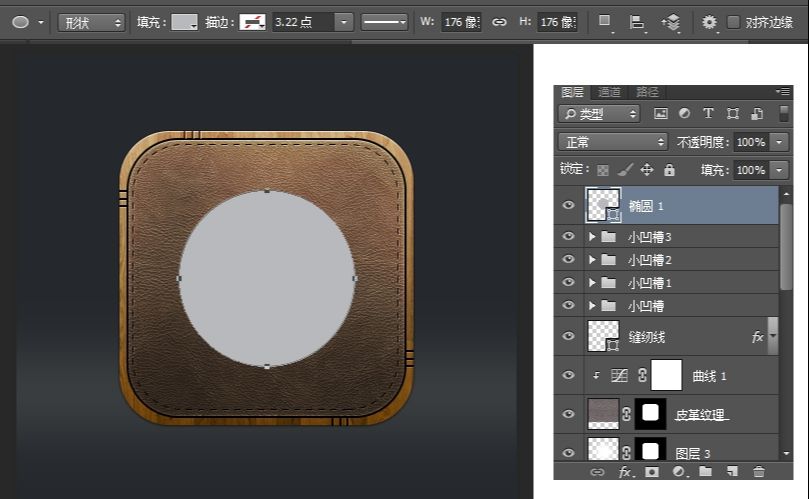
给椭圆1图层添加图层样式。

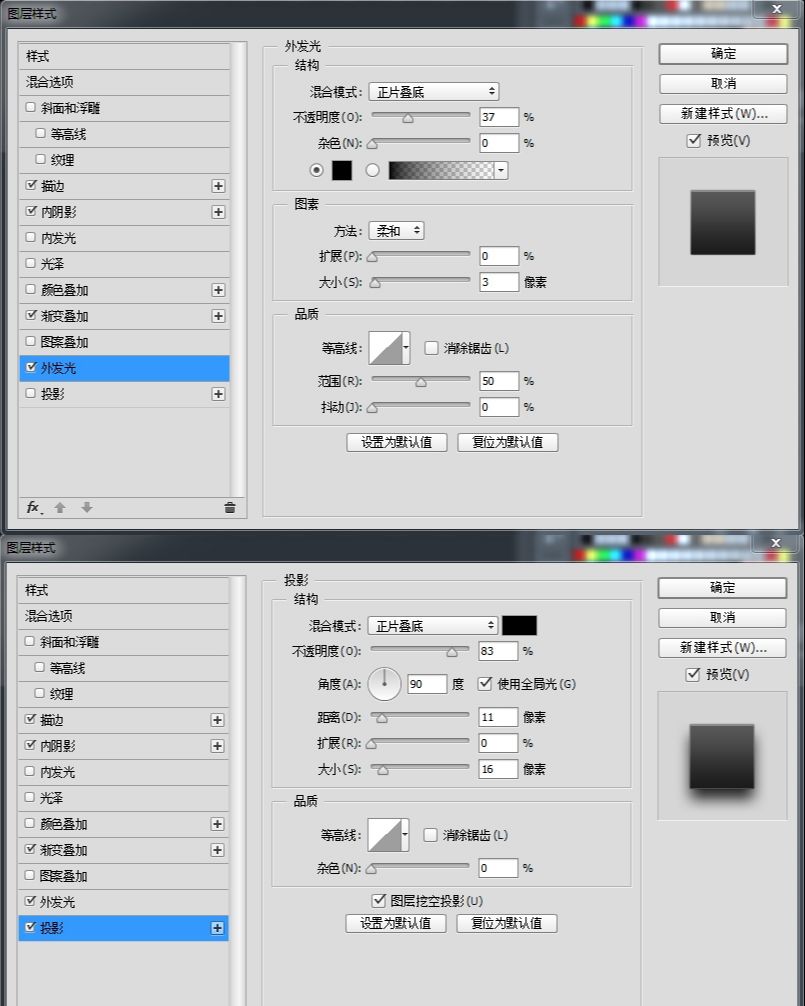
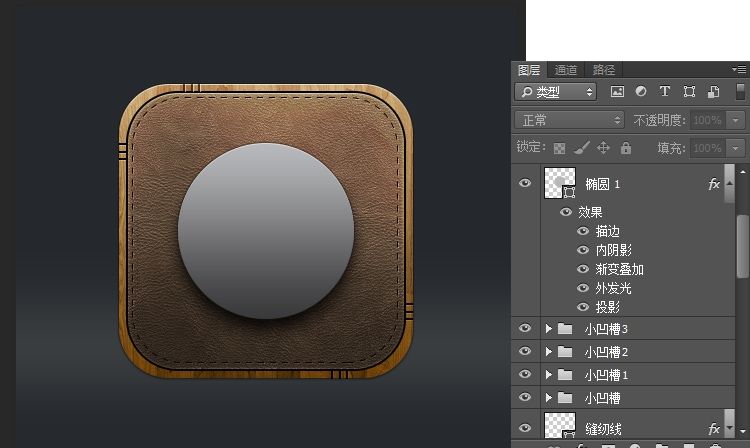
新建图层 ,在正圆的居中位置再画一个小一点的圆, 填充:#b8b9bc,宽度163,高度163,得到椭圆2图层再次添加图层样式。
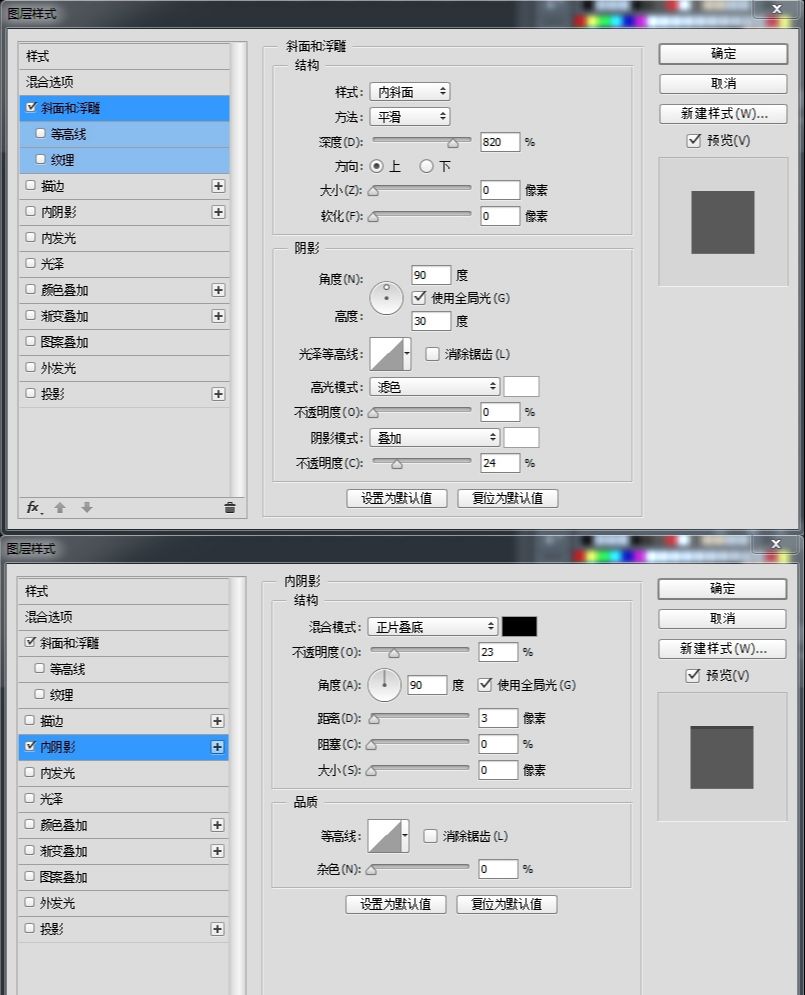

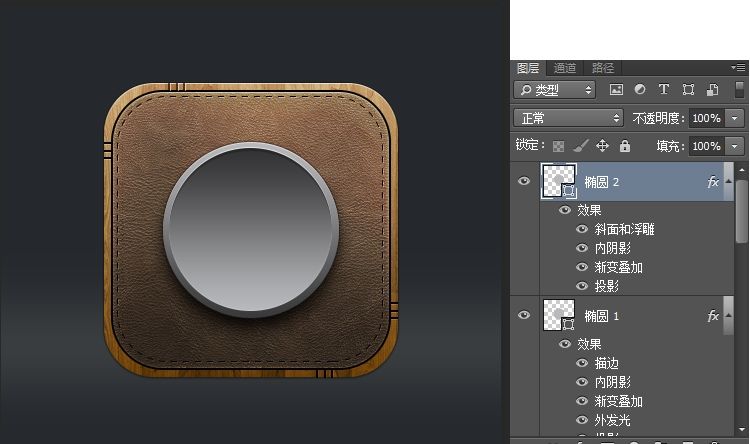
新建图层,画个圆, 填充:黑色,宽度147,高度147,得到椭圆3图层 再添加图层样式。

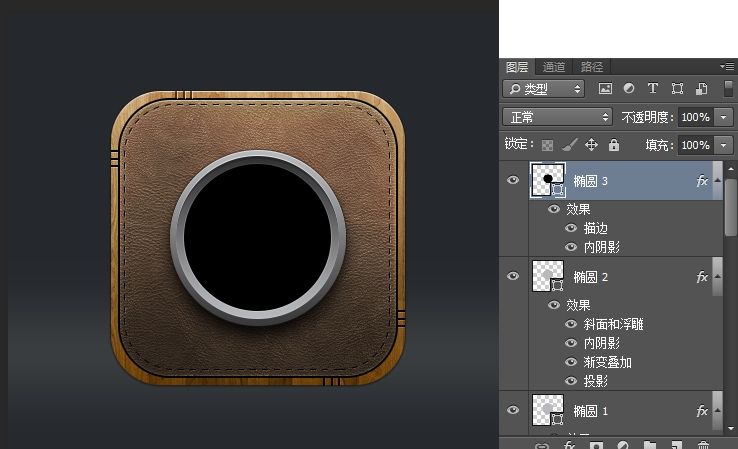
新建图层,画第4个圆 ,填充:#b8b9bc,宽度126,高度126,得到椭圆4图层 ,添加图层样式。
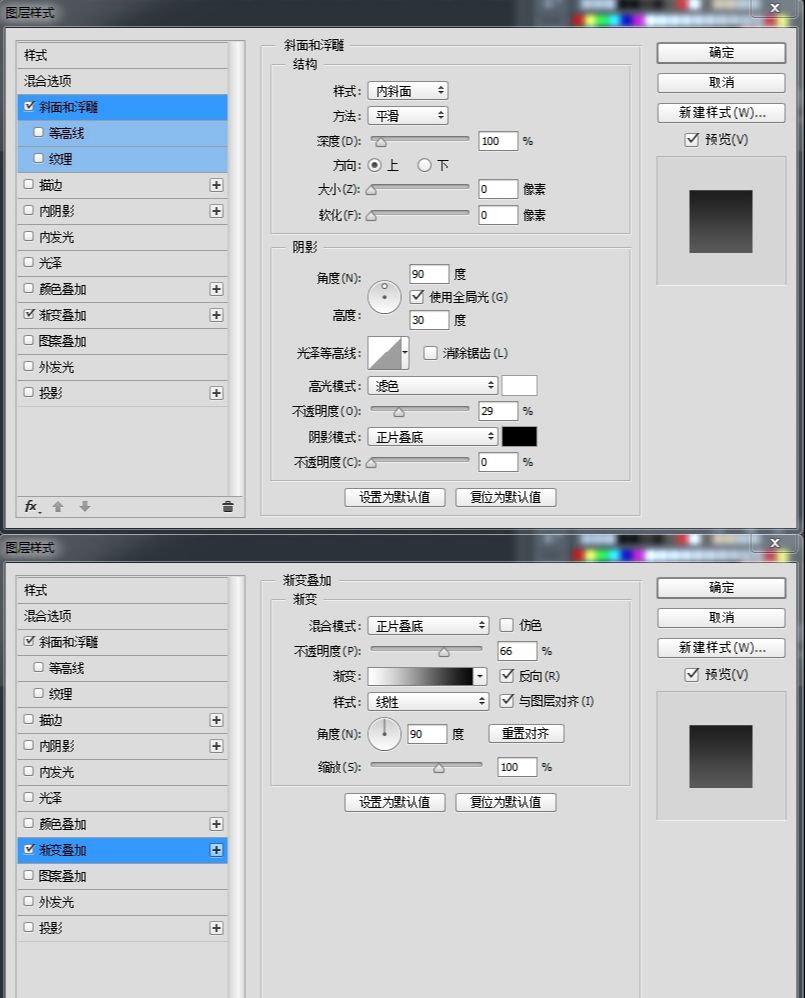

1.Ctrl+J拷贝椭圆4图层 ,重命名为椭圆5 ,点击工具栏的椭圆工具,修改椭圆工具 工具选项栏 ,填充:黑色 ,宽度100,高度100。
2.按Ctrl鼠标点击椭圆5和椭圆4同时选中两个图层。
3.选择移动工具,点击工具选项栏上面的垂直居中对齐和水平居中对齐,让椭圆5居中对齐。
4.鼠标点图层样式效果,不放拖动到图层面板下方删除按钮 ,删除椭圆5图层的图层样式。
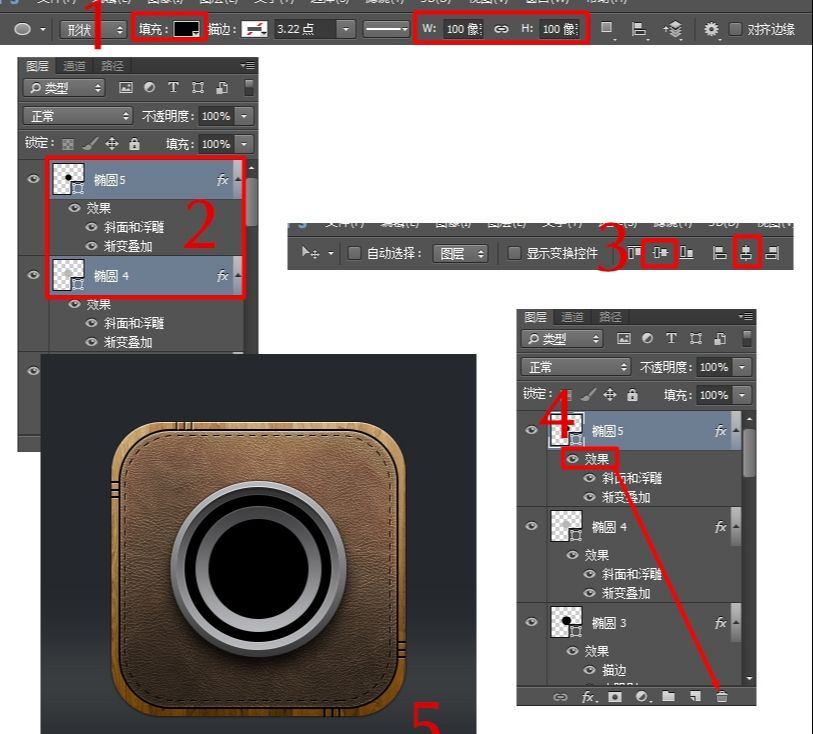
Ctrl+J拷贝椭圆5图层, 重命名为椭圆6 ,点击工具栏的椭圆工具,修改椭圆工具 ,工具选项栏 填充:#185966, 宽度90像素,高度90像素。
按Ctrl鼠标点击椭圆6和椭圆5同时选中两个图层。
选择移动工具,点击工具选项栏上面的垂直居中对齐和水平居中对齐,让椭圆6居中对齐 ,给椭圆6图层添加图层样式 。
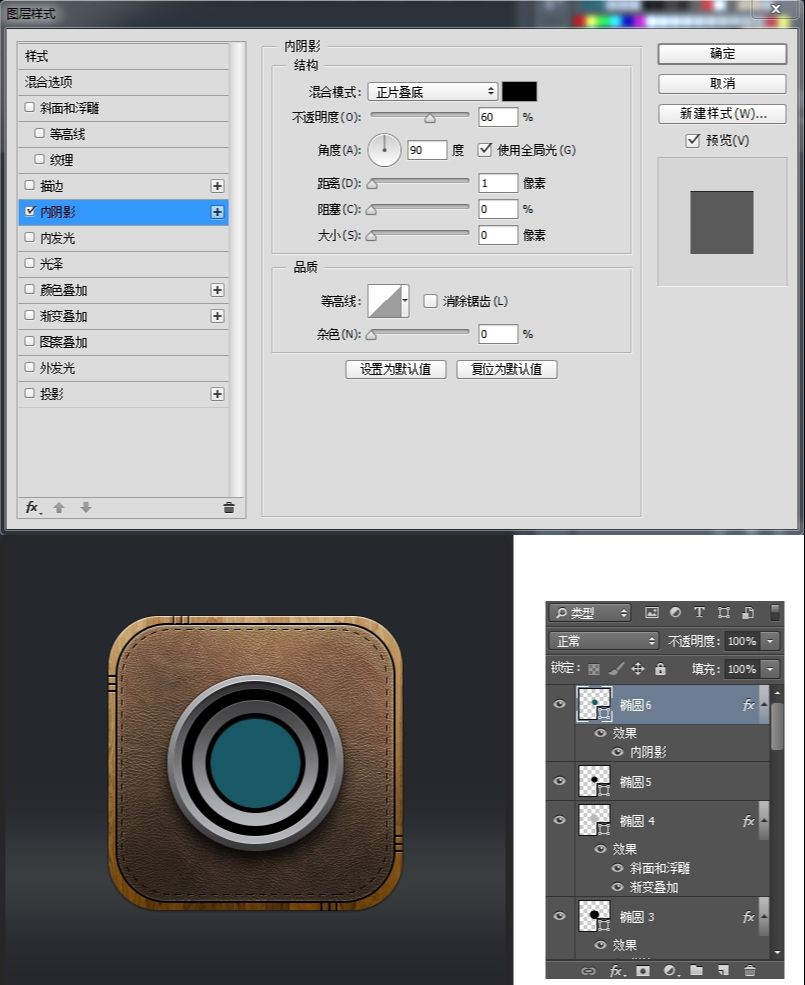
Ctrl+J拷贝椭圆6图层 ,重命名为椭圆7 ,点击工具栏的椭圆工具,修改椭圆工具 ,工具选项栏 填充:#2d2d2d ,宽度83像素,高度83像素。
按Ctrl鼠标点击椭圆7和椭圆6同时选中两个图层。
选择移动工具,点击工具选项栏上面的垂直居中对齐和水平居中对齐,让椭圆7居中对齐, 给椭圆7图层添加图层样式。
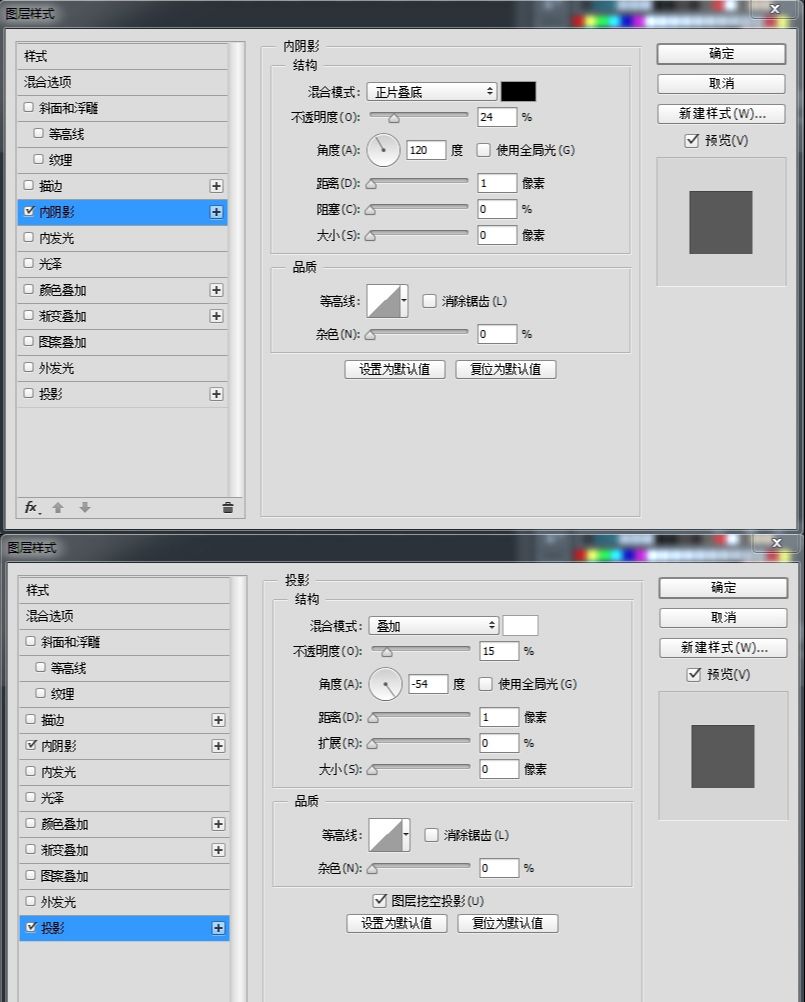

Ctrl+J拷贝椭圆7图层, 重命名为椭圆8,删除图层样式, 点击工具栏的椭圆工具, 修改椭圆工具 ,工具选项栏 填充:#185966 ,宽度77像素,高度77像素。
按Ctrl鼠标点击椭圆8和椭圆7同时选中两个图层。
选择移动工具,点击工具选项栏上面的垂直居中对齐和水平居中对齐,让椭圆8居中对齐, 给椭圆8图层添加图层样式。
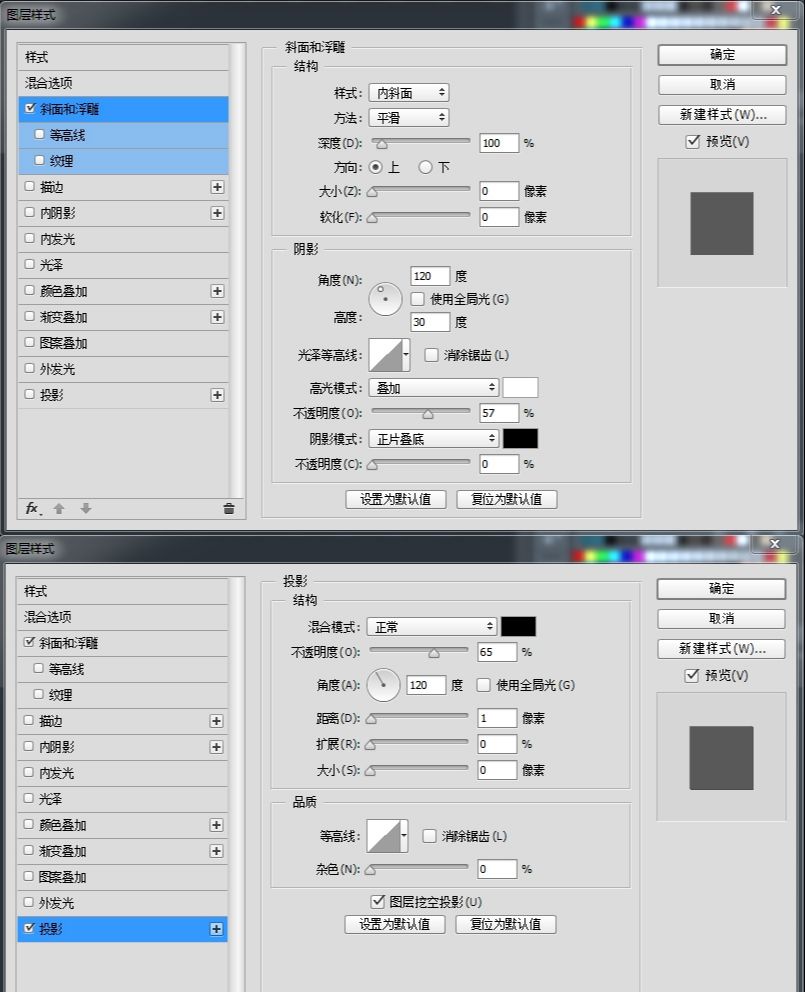
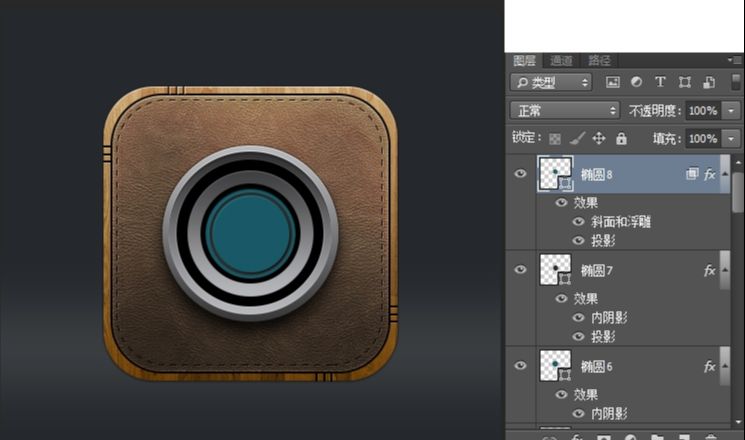
Ctrl+J拷贝椭圆8图层, 重命名为椭圆9 ,点击工具栏的椭圆工具 ,修改椭圆工具, 工具选项栏 填充:#2d2d2d, 宽度51像素,高度51像素。
按Ctrl鼠标点击椭圆9和椭圆8同时选中两个图层 。
选择移动工具,点击工具选项栏上面的垂直居中对齐和水平居中对齐让椭圆9居中对齐 ,更改椭圆9图层图层样式。
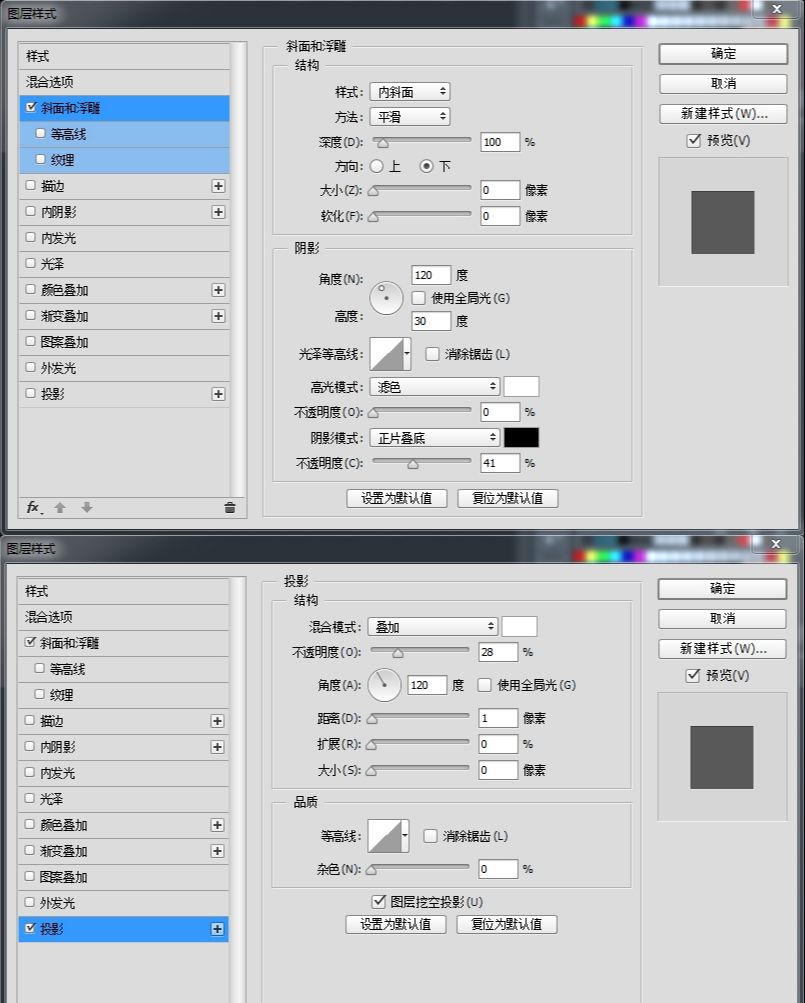
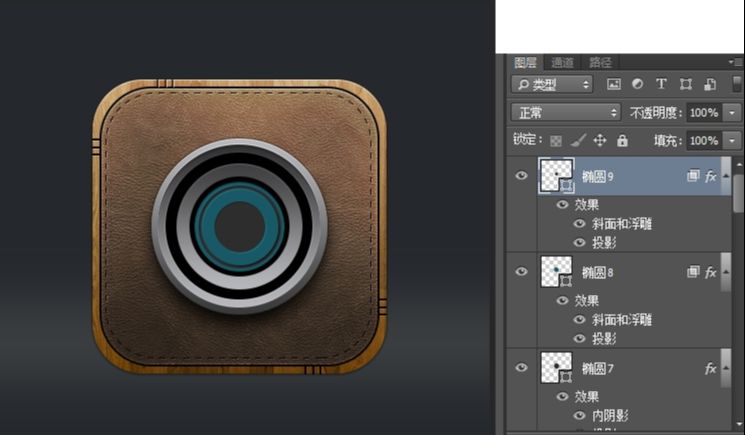
Ctrl+J拷贝椭圆9图层, 重命名为椭圆10 ,点击工具栏的椭圆工具, 修改椭圆工具 ,工具选项栏 填充:#226370 ,宽度32像素,高度32像素。
按Ctrl鼠标点击椭圆10和椭圆9同时选中两个图层。
选择移动工具,点击工具选项栏上面的垂直居中对齐和水平居中对齐让椭圆10居中对齐 ,更改椭圆10图层图层样式 。
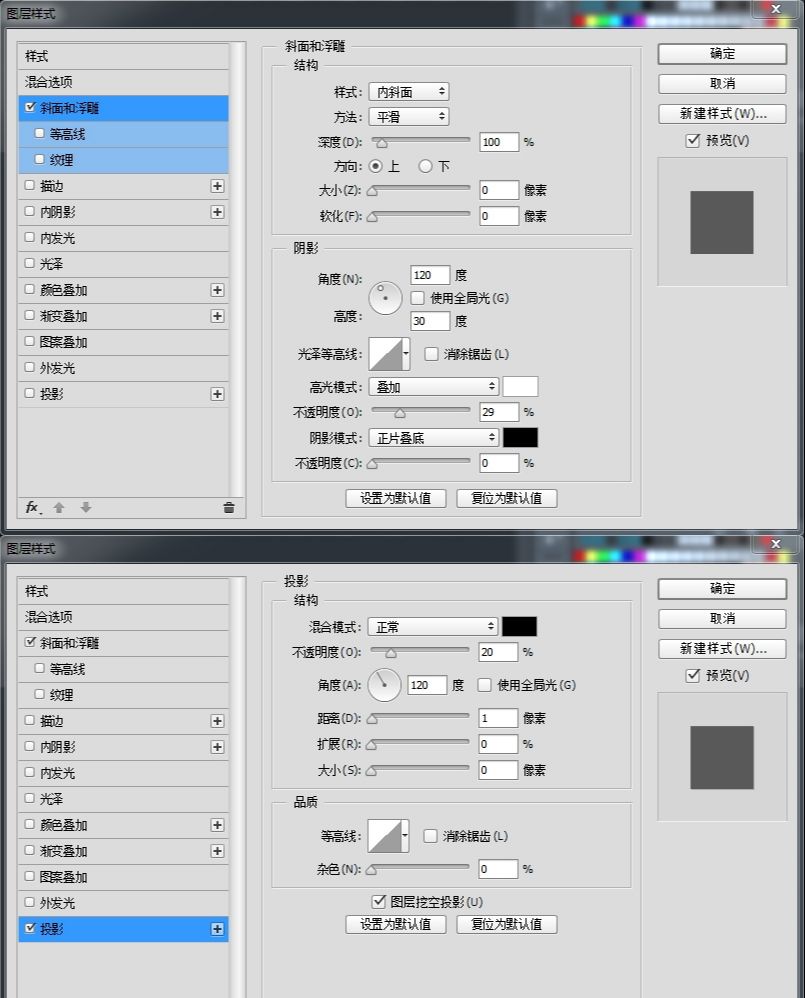
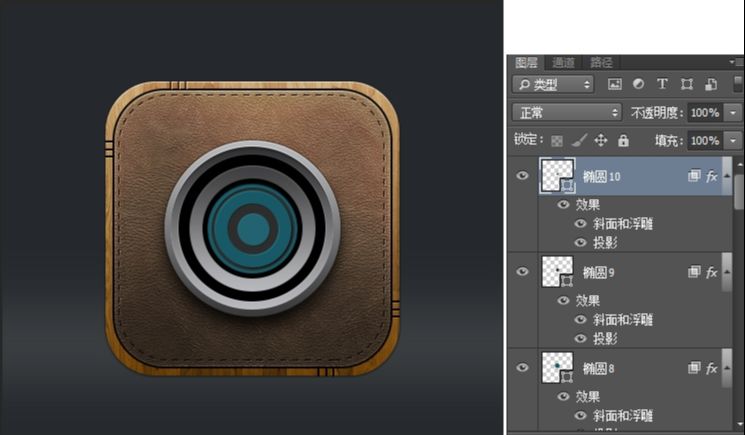
Ctrl+J拷贝椭圆10图层 ,重命名为椭圆11, 点击工具栏的椭圆工具 ,修改椭圆工具 ,工具选项栏 填充:#2d2d2d, 宽度22像素,高度22像素。
按Ctrl鼠标点击椭圆11和椭圆10同时选中两个图层。
选择移动工具,点击工具选项栏上面的垂直居中对齐和水平居中对齐让椭圆11居中对齐 ,更改椭圆11图层图层样式。
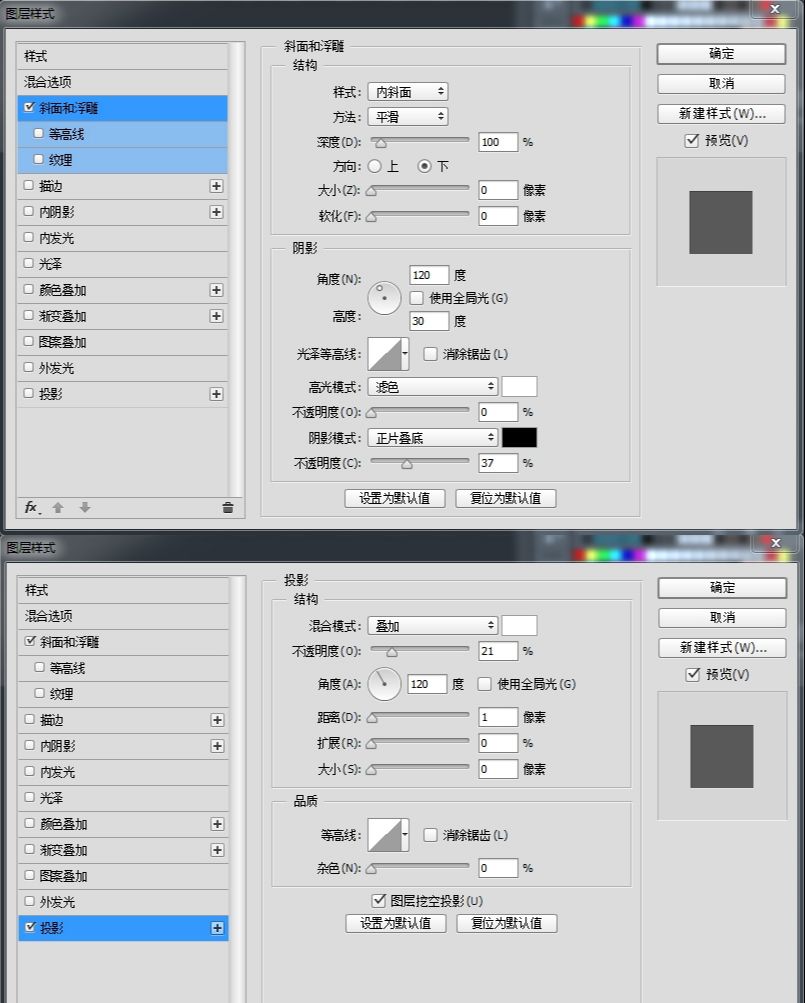

Ctrl+J拷贝椭圆11图层 ,重命名为椭圆12 ,删除图层样式, 点击工具栏的椭圆工具, 修改椭圆工具 ,工具选项栏 填充:#999ba2, 宽度6像素,高度6像素。
按Ctrl鼠标点击椭圆12和椭圆11同时选中两个图层。
选择移动工具,点击工具选项栏上面的垂直居中对齐和水平居中对齐让椭圆12居中对齐, 给椭圆12图层添加图层样式。
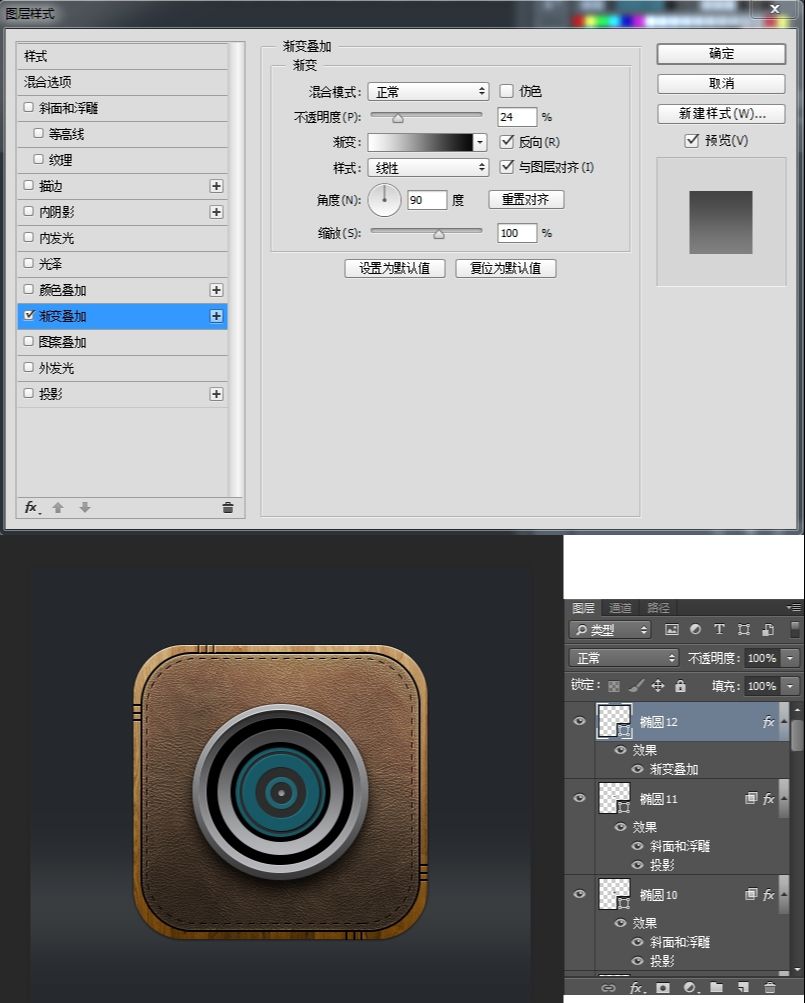
点图层面板下面的创建新组新建一个组在组里新建图层 ,重命名为小竖线。
在画布的小长方形上按住Shift键画宽1像素高7像素的小竖线,调整小竖线图层不透明度为12%。
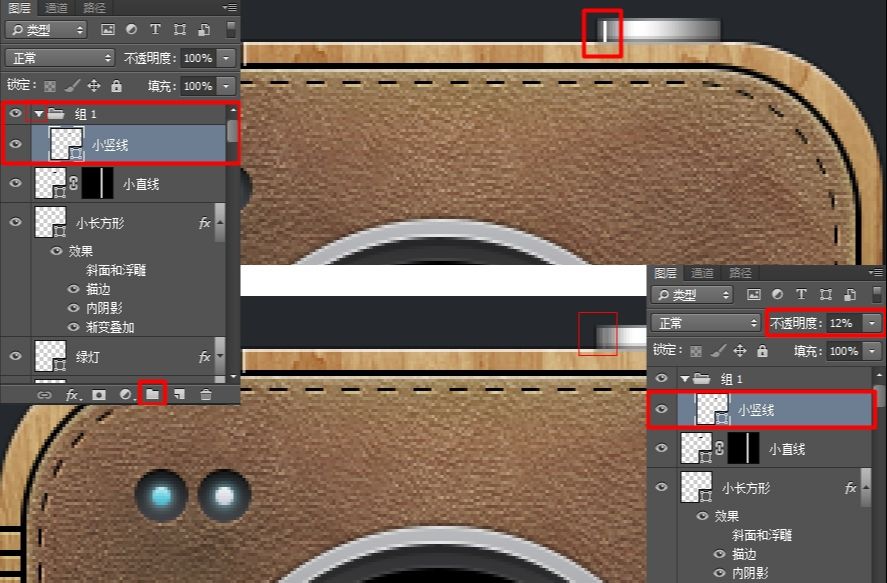
按Ctrl+J拷贝小竖线图层 ,重命名为小竖线2, 鼠标双击小竖线2图层,缩览图颜色改为黑色,然后调整不透明度为17%, 选移动工具点键盘方向键向右边移动1个像素,重命名组为黑白竖线 按Ctrl+J拷贝六个,黑白竖线组 在画布中选移动工具用键盘上的方向键调整六个组的位置。
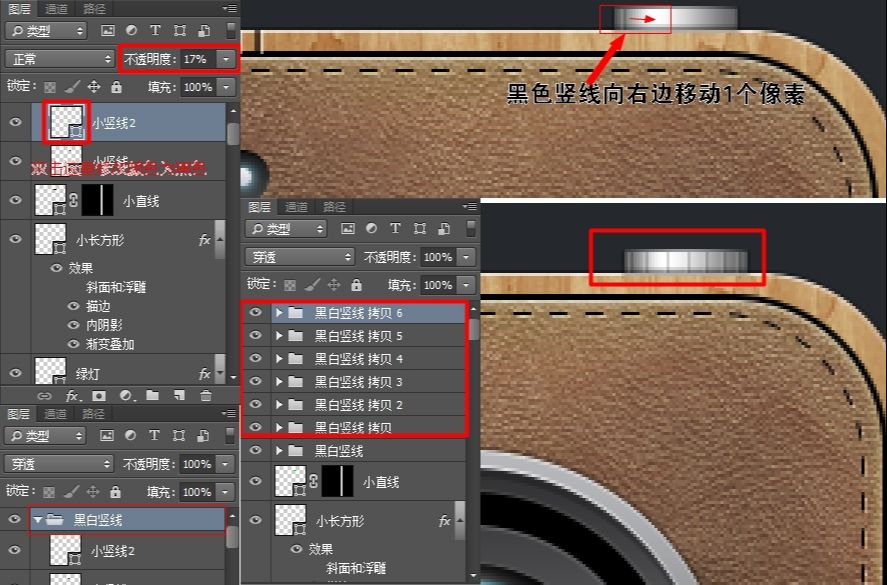
接下来制作倒影
找到最开始的图层1图层2和矩形1图层, 同时选中这三个图层按Ctrl+G编组,重命名组为背景 ,再次编个组选中圆角矩形1图层之后回到图层面板最上面的一层, 按住Shift键点击黑白竖线拷贝6组 全选所有图层。按Ctrl+G编组, 重命名组为镜头主体 ,然后选中镜头主体组。
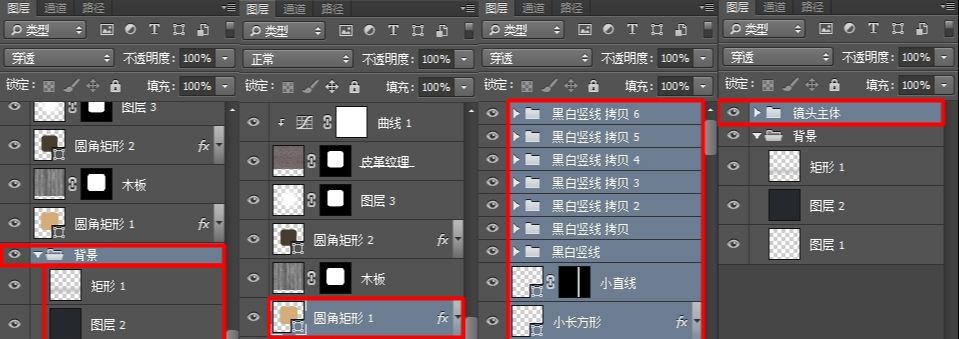
点击背景组前面的眼睛先隐藏背景组, 按键盘上Shift+Ctrl+Alt+E,盖印可见图层 ,重命名盖印可见图层为倒影, 拖动倒影图层到背景组里 ,点开背景组前面的眼睛显示背景组, 点击三角形展开背景组。
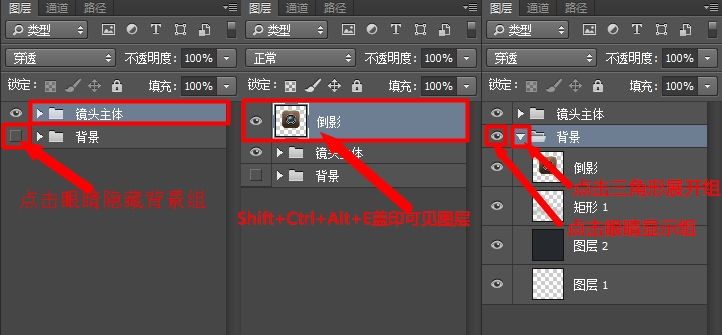
选中倒影图层移动画布里的倒影到镜头主体的下边缘, 按Ctrl+T调出自由变换, 在自由变换框里鼠标右击弹出变换属性选中旋转180。
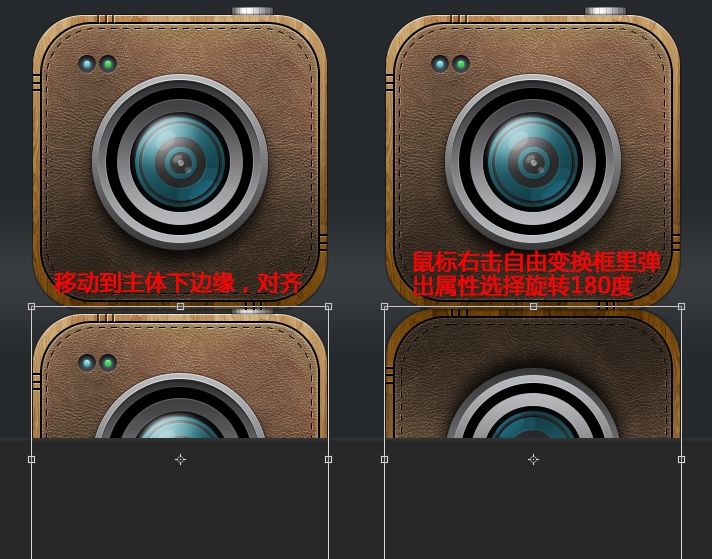
选中背景组里的倒影图层, 按住Ctrl键鼠标点击镜头主体组,同时选中这一个图层一个组选移动工具在画布中背景保持不动的情况下主体与倒影向上移动一些。

调整好主体与倒影位置之后,选中倒影图层添加图层蒙版,选工具栏的渐变工具, 选择线性渐变点击编辑渐变打开渐变编辑器。
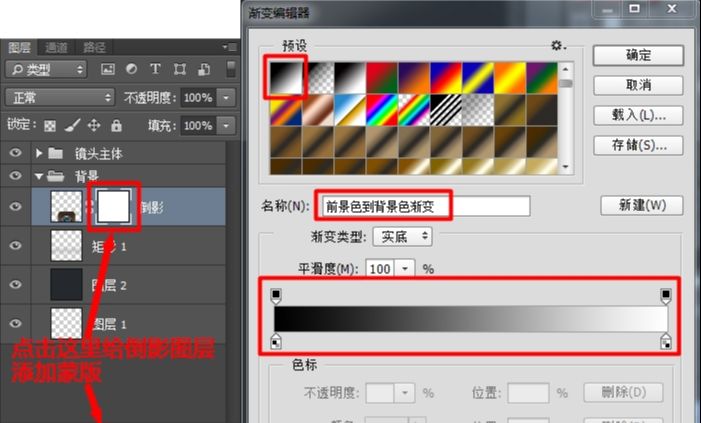
编辑好渐变后在画布中倒影上从下到上拖动渐变从虚到实效果。调整倒影图层的不透明度为50%。
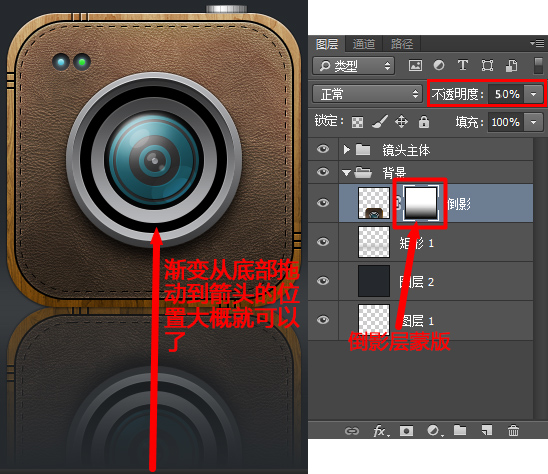
最后一步给镜头主体底部制作阴影,按Ctrl+J拷贝倒影图层, 删除拷贝层的蒙版 ,然后点击菜单栏图像-调整-曲线,设置调整曲线面板把右上角那个点拖动到右下角,让画布中的倒影拷贝调整成黑色。
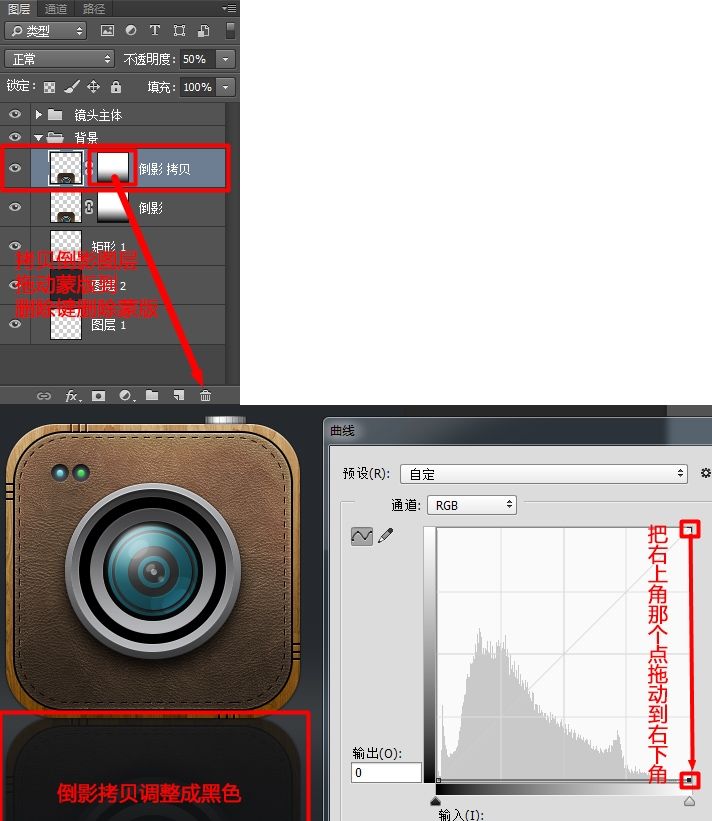
按Ctrl+T调出自由变换把黑色拷贝压扁,按住Alt左右两边也向里收缩一点, 之后点击菜单栏滤镜-模糊-高斯模糊设置半径5像素, 然后调整一下阴影的位置。
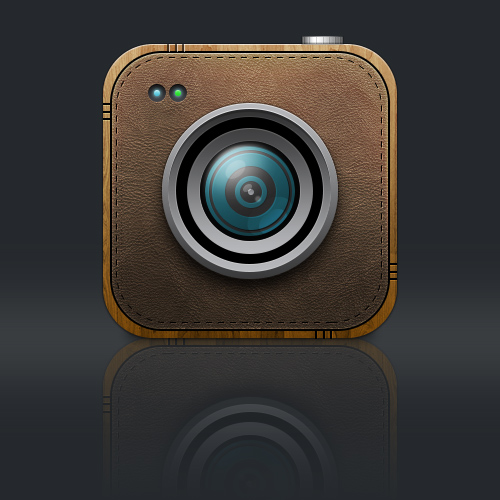



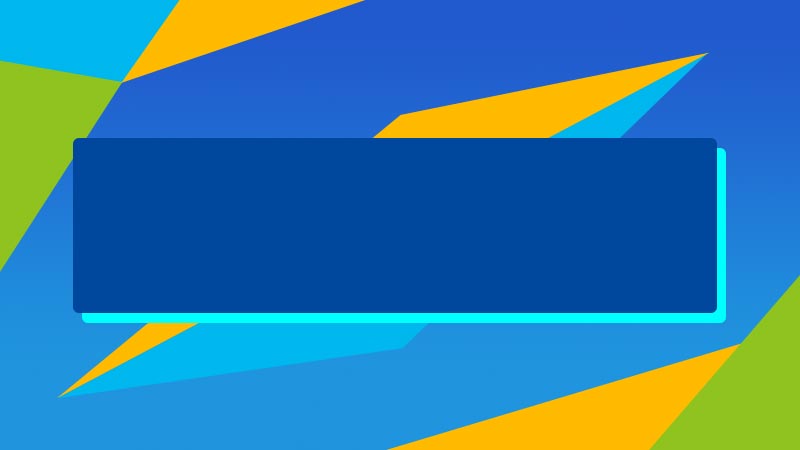



全部回复
